分类
平时我们会对电脑进行各方面设置来提高操作效率,而win8.1系统正常是从“更改电脑设置”来对设备、帐户、隐私、网络和时间等等,但有用户反应win8.1无法打开“更改电脑设置”的问题,这给我们设置系统带来一定的麻烦,其实出现这种情况的主要原因是系统文件被损坏所引起的,一起来看看下面的解决方法吧。
win8.1系统无法打开更改电脑设置解决方法/步骤:
1、将鼠标移动到桌面右下角

2、在弹出的浮动面板中点击设置
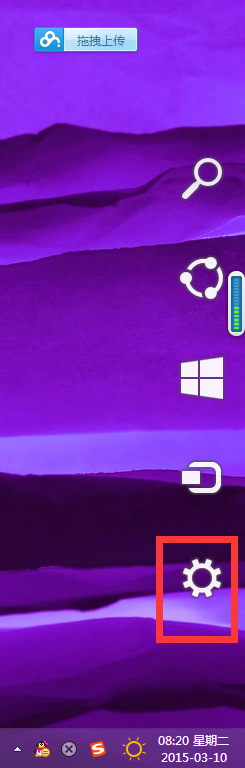
3、点击更改电脑设置
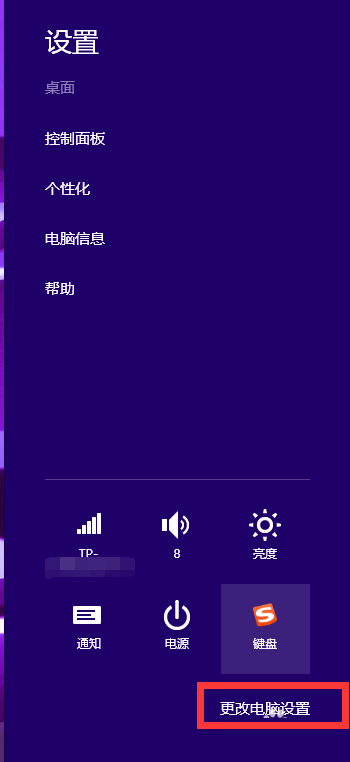
4、将弹出电脑设置面板,如果不能进入电脑设置面板
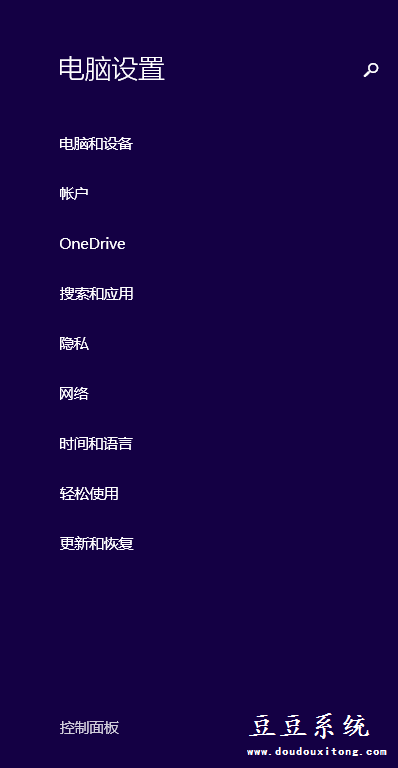
5、按下Win+X组合键
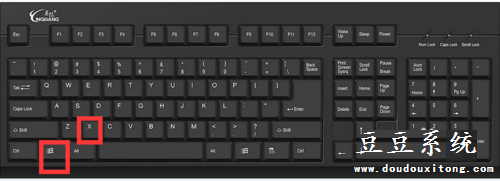
6、点击命令提示符(管理员)
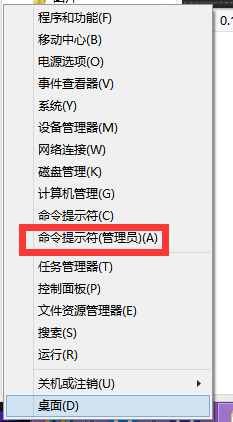
7、输入“sfc/scannow”按下回车,修复后重启电脑再试试是不是就可以打开了。
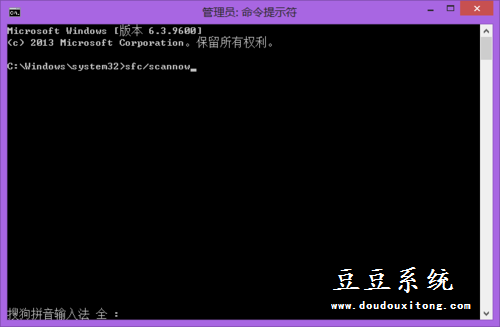
电脑在使用中难免会遇到这样或那样的问题,而win8.1在很多方面并不成熟,出现无法打开更改电脑设置也是比较正常的,我们可以按照教程的方法来解决。